win10系统是很多电脑用户首选的装机系统,然而有不少用户在使用过程中可能会碰到win10系统迅雷7.9去广告的情况。大部分用户电脑技术都是菜鸟水平,面对win10系统迅雷7.9去广告的问题,无法自行解决。不少用户都来咨询小编win10系统迅雷7.9去广告要怎么处理?其实可以根据以下步骤1、迅雷7之前的版本的路径都在C:windowsTemp下进行修改广告文件夹的权限。限制他出现广告内容; 2、现在迅雷7.9的广告所在位置发生了改变,打开我系统盘C盘找到C:UsersseekliAppdataLocalTempThunder networkThunder7.9(win10我的系统装在c盘,其他的自行系统盘符自行调整);这样的方式进行电脑操作,就可以搞定了。下面就和小编一起看看解决win10系统迅雷7.9去广告问题详细的操作步骤:
推荐:
1、迅雷7之前的版本的路径都在C:windowsTemp下进行修改广告文件夹的权限。限制他出现广告内容;
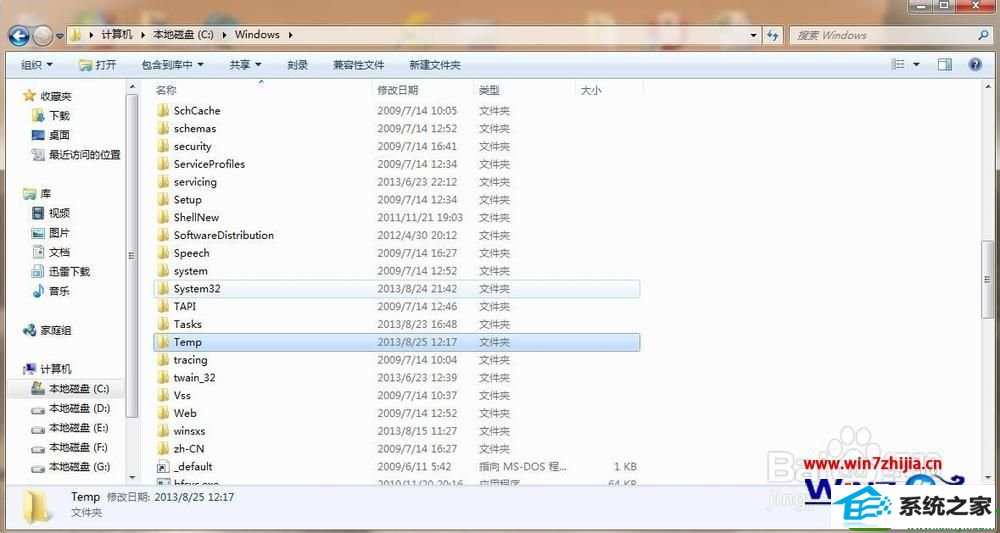
2、现在迅雷7.9的广告所在位置发生了改变,打开我系统盘C盘找到C:UsersseekliAppdataLocalTempThunder networkThunder7.9(win10我的系统装在c盘,其他的自行系统盘符自行调整);
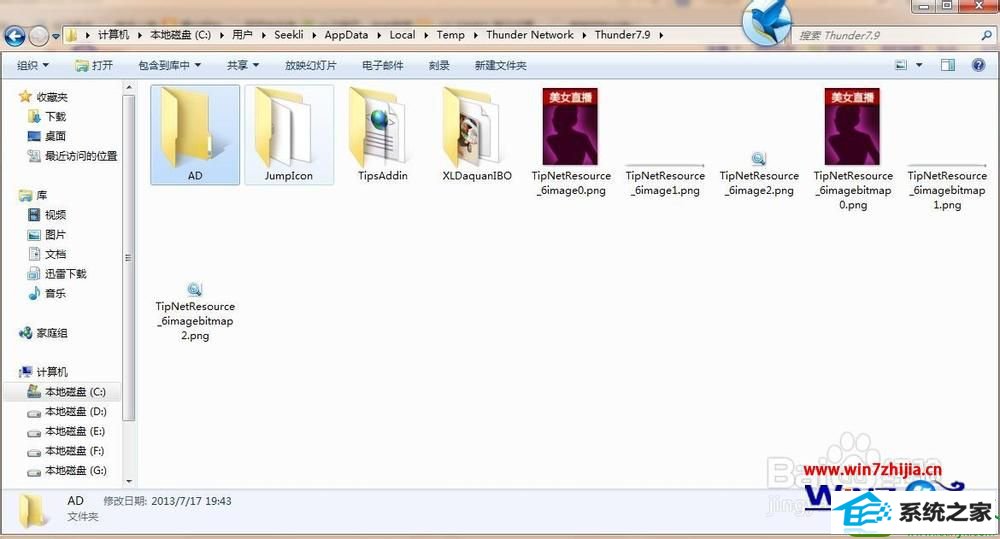
3、进文件夹,打开Thunder network文件夹,可以看到有个Ad文件夹;
4、未启用迅雷时将里面的文件清空,接着更改Ad文件夹的权限,右键单击属性—安全—高级—更改权限,编辑—在完全控制后面的拒绝打钩;
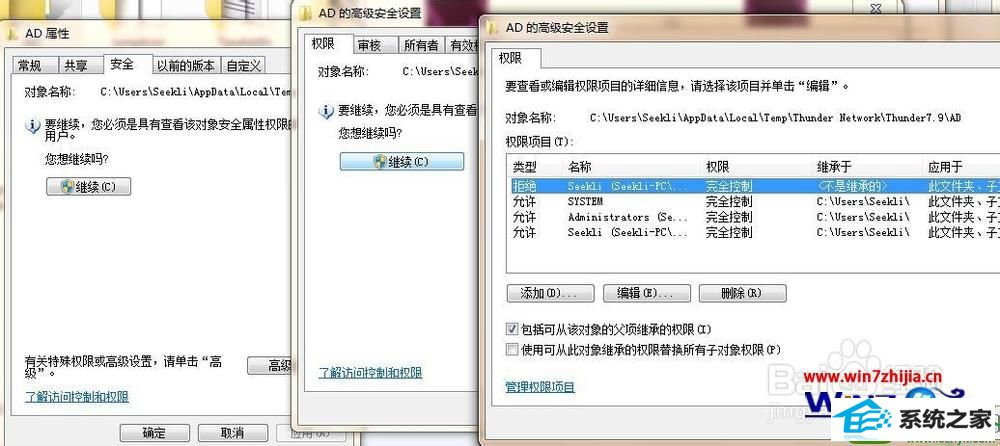
5、可以看到如下效果;
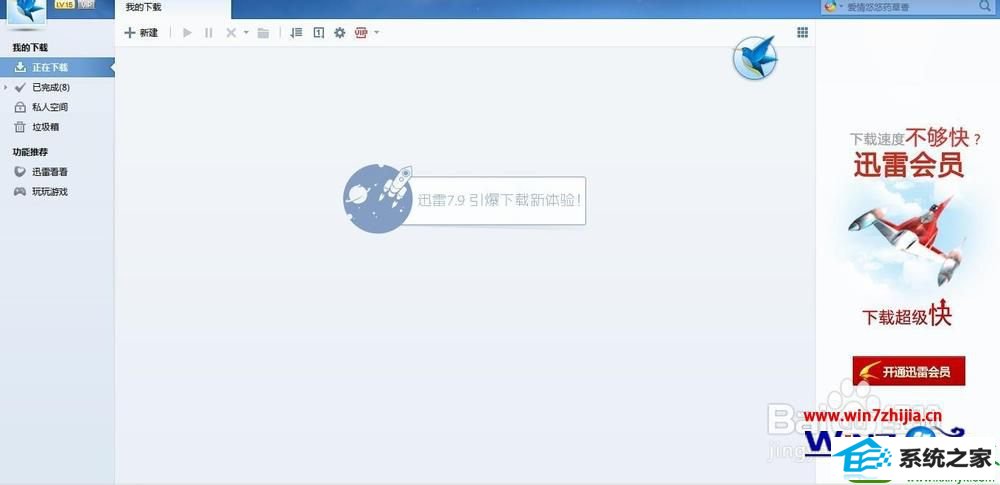
6、接着在配置处将模式和提醒下选择模式提醒,将显示迅雷资讯的勾取消掉,并确定;
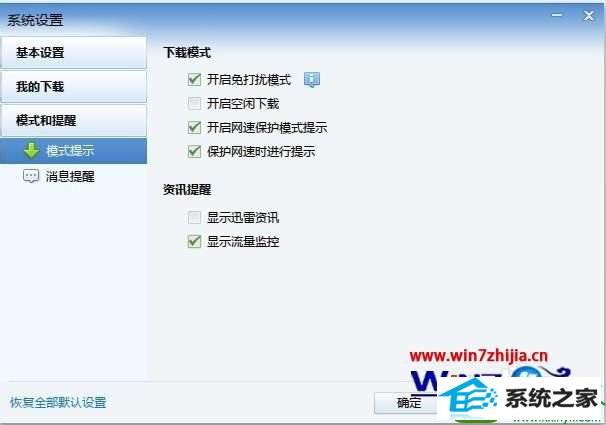
7、这样迅雷广告基本去掉了。
关于win10系统下迅雷7.9怎么去广告就给大家介绍到这边了,有需要的用户们可以采取上面的方法步骤来进行操作吧。
友情链接:
本站发布的资源仅为个人学习测试使用!不得用于任何商业用途!请支持购买微软正版软件!
如侵犯到您的版权,请通知我们!我们会第一时间处理! Copyright?2021 专注于win7系统版权所有 川ICP备128158888号-8